经验直达:
- word如何去掉右侧带格式的批注框
- word文档如何删除批注
- word文档怎么删除批注区域
一、word如何去掉右侧带格式的批注框
材料/工具:word2010
1、在word2010文档右侧出现一个包含修改内容的注释框 。
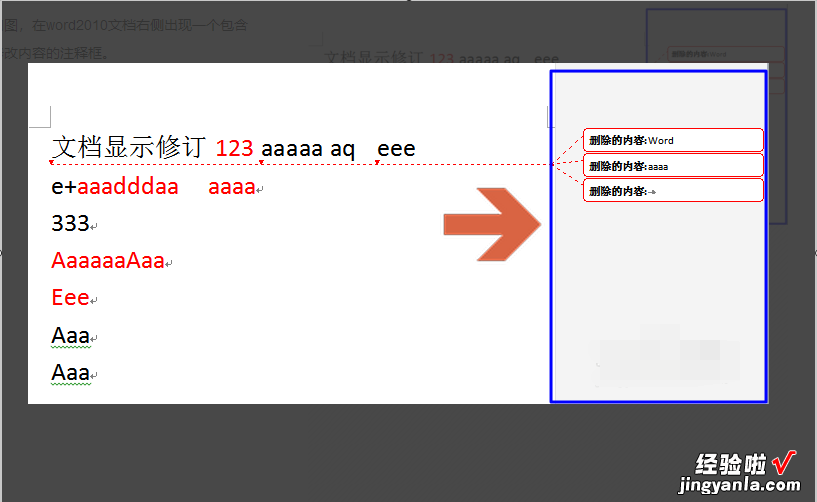
2、如果想取消这个框,可以先点击word菜单栏中的“审阅” 。
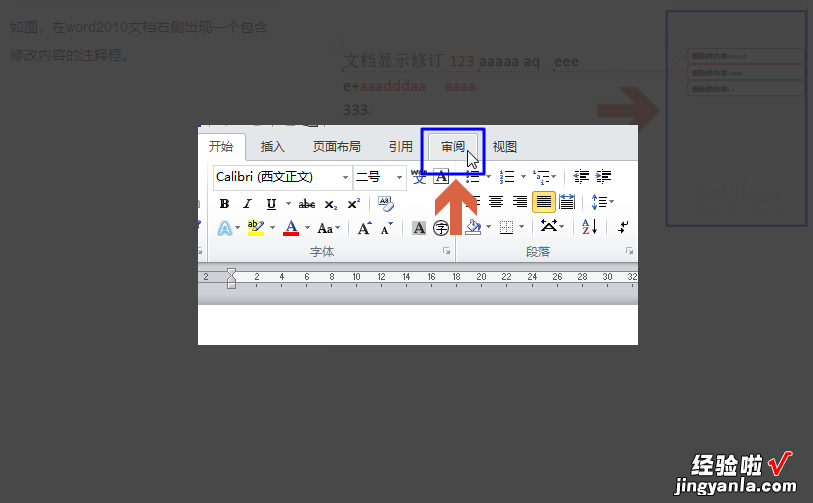
3、点击审阅中的“显示标记”选项,会弹出一个菜单 。
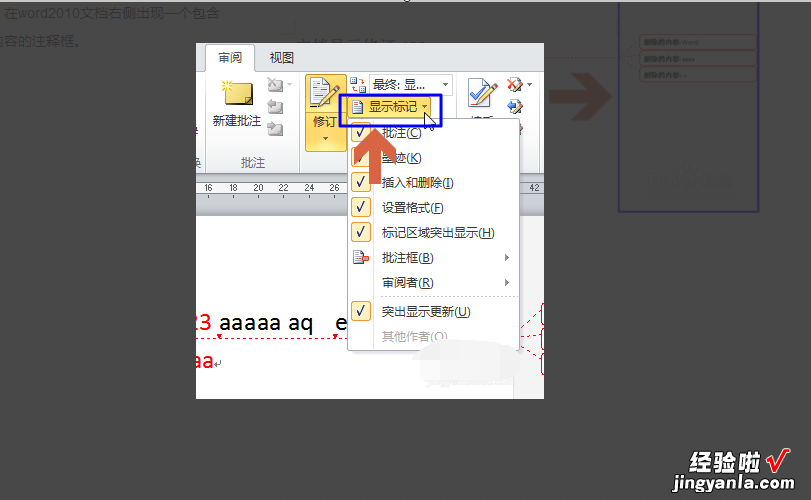
4、鼠标指针指向菜单中的“批注框”会弹出一个二级菜单,点击“仅在批注框中显示批注和格式” 。
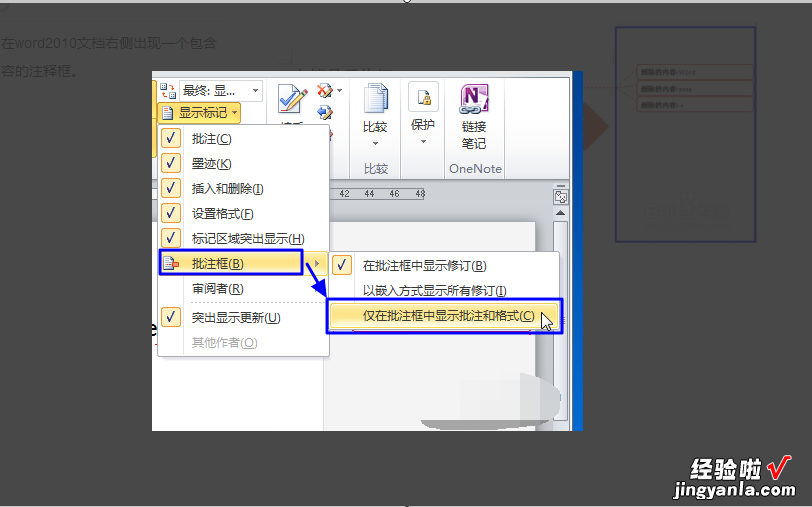
5、点击后,右侧框中如果没有批注内容 , 则右侧框就会取消了 , 但如果右侧框中还存在批注,就在批注上点击鼠标右键,再点选弹出菜单中的“删除批注” 。

6、这样word文档右侧的框就会自动取消了 。
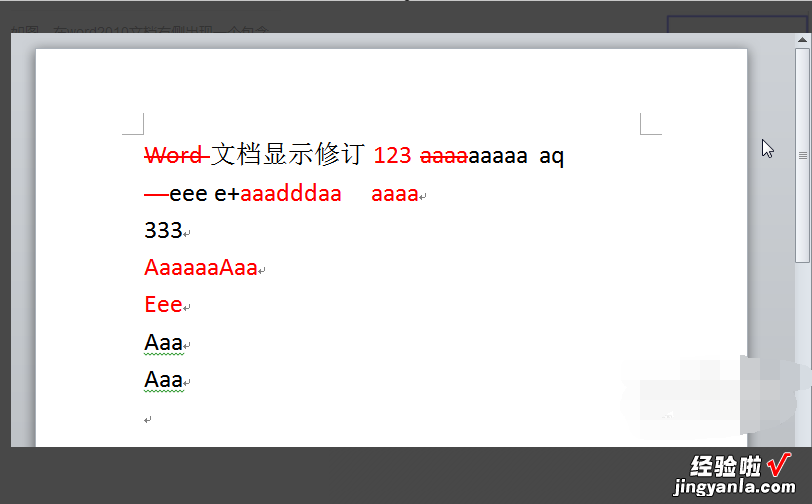
二、word文档如何删除批注
1、打开需要操作的word文档,点击工具栏的“审阅” 。2、点击任意一条批注 , 使批注处于编辑状态,在审阅工具栏中找到批注一项,点击上面“删除”旁边的下拉按钮 。3、在下拉选项中,点击“删除文档中的所有批注”即可去掉文档的所有批注 。4、返回文档,发现右边的注释(即批注)已全部去掉 。
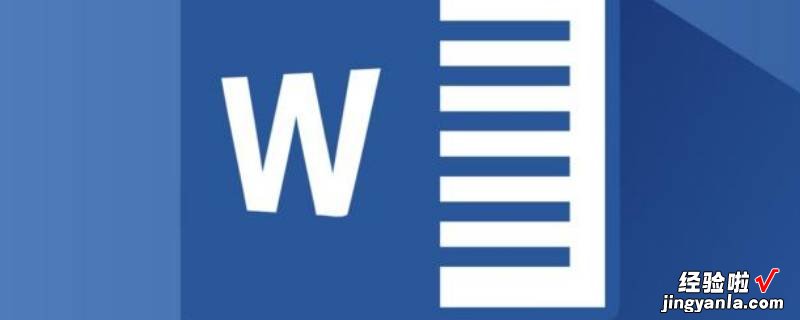
演示机型:华为MateBook X系统版本:win10APP版本:word 20201、打开需要操作的word文档,点击工具栏的“审阅” 。
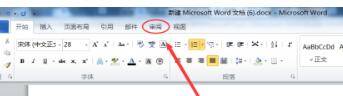
2、点击任意一条批注 , 使批注处于编辑状态,在审阅工具栏中找到批注一项,点击上面“删除”旁边的下拉按钮 。

3、在下拉选项中,点击“删除文档中的所有批注”即可去掉文档的所有批注 。

4、返回文档,发现右边的注释(即批注)已全部去掉 。

三、word文档怎么删除批注区域
1、打开word文档,点击“插入——批注 。
【word文档如何删除批注 word如何去掉右侧带格式的批注框】
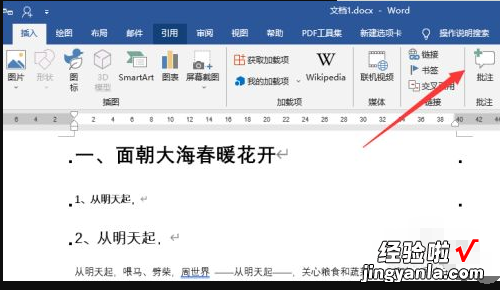
2、word右侧就会出现有批注的区域 。
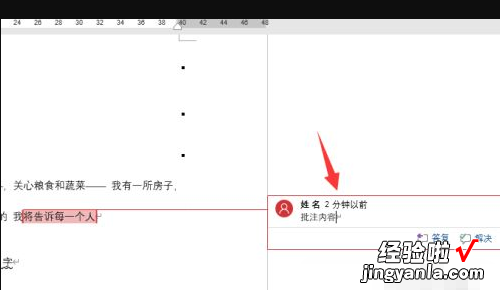
3、想要去掉批注区域的,点击“审阅——所有标记” 。
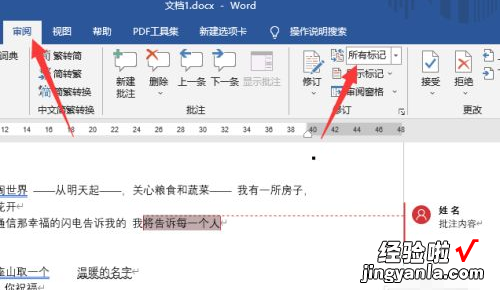
4、选择“简单标记” 。
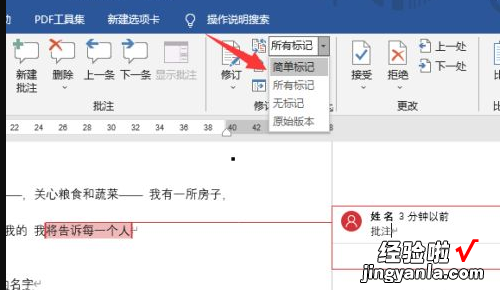
5、批注区域就不见了 。
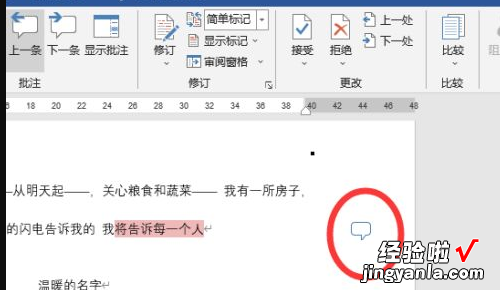
注意事项
Microsoft Office Word是微软公司的一个文字处理器应用程序 。
它最初是由Richard Brodie为了运行DOS的IBM计算机而在1983年编写的 。随后的版本可运行于Apple Macintosh (1984年)、SCO UNIX和Microsoft Windows (1989年),并成为了Microsoft Office的一部分 。
Word给用户提供了用于创建专业而优雅的文档工具,帮助用户节省时间,并得到优雅美观的结果 。
一直以来 , Microsoft Office Word 都是最流行的文字处理程序 。
以上内容参考:百度百科-Microsoft Office Word
